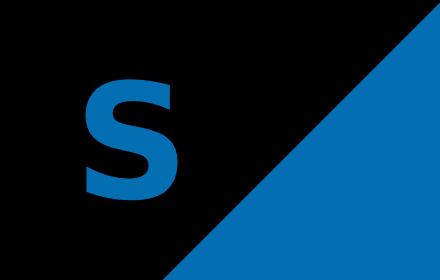
一入steam深似海,从此钱包是路人。看着满屏的 -90%,唯有 Augmented Steam能阻止剁手的冲动。它可以帮助你查看游戏的历史价格、各区售价,隐藏或高亮显示已购买游戏和愿望单项目,在商店页面显示成就、媒体打分和相关文章介绍等,是喜加一前的好帮手。
尽管V社所提供的Steam官方客户端上具有一切它该有的功能,但很多人依然选择在不玩游戏的时候使用网页来浏览Steam页面。除了某些特殊原因,使用网页浏览器、尤其是Chrome来浏览Steam的话,这些浏览器上的插件可以为用户带来不少便利。
今天我们就以最有名的Steam网页插件Enhanced Steam的改进版——Augmented Steam为例。 Augmented Steam这个插件国内并没有正式的译名。国内大多数人更熟悉的可能是它的前身Enhanced Steam。
这个插件一般被叫做Steam增强,也可以直接被简称为AS。两个插件在功能上并没有太多差别,只是ES的作者因故不再更新,新接手的负责人基于ES开发了Augmented Steam这个插件。
Augmented Steam介绍与使用方法
请注意:这不是原始的“Enhanced
Steam”扩展,而是项目的精神延续。(Augmented Steam 基于名气更大的 Enhanced Steam扩展,但由于后者已停止维护,故推荐此扩展。)
1、首先我们需要下载插件后进行安装,这个插件添加到浏览器。添加成功后,在浏览器的右上角会出现这样的一个小小的“s”图标,等一下我们就从此处进入到AS的设置界面。

2、看到上述提示后,说明AS已经添加成功了。AS其实是一款功能非常丰富的Steam辅助插件,但这里我们不介绍它的其他功能,只介绍它的跨区比价功能。
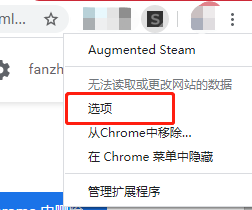
3、要对AS的跨区比价功能进行设置,首先从设置界面点击“价格”进入价格设置界面。
可以看到上方的是查看历史最低价格的选项设置。而下方的“则是跨区比价功能的选项设置。
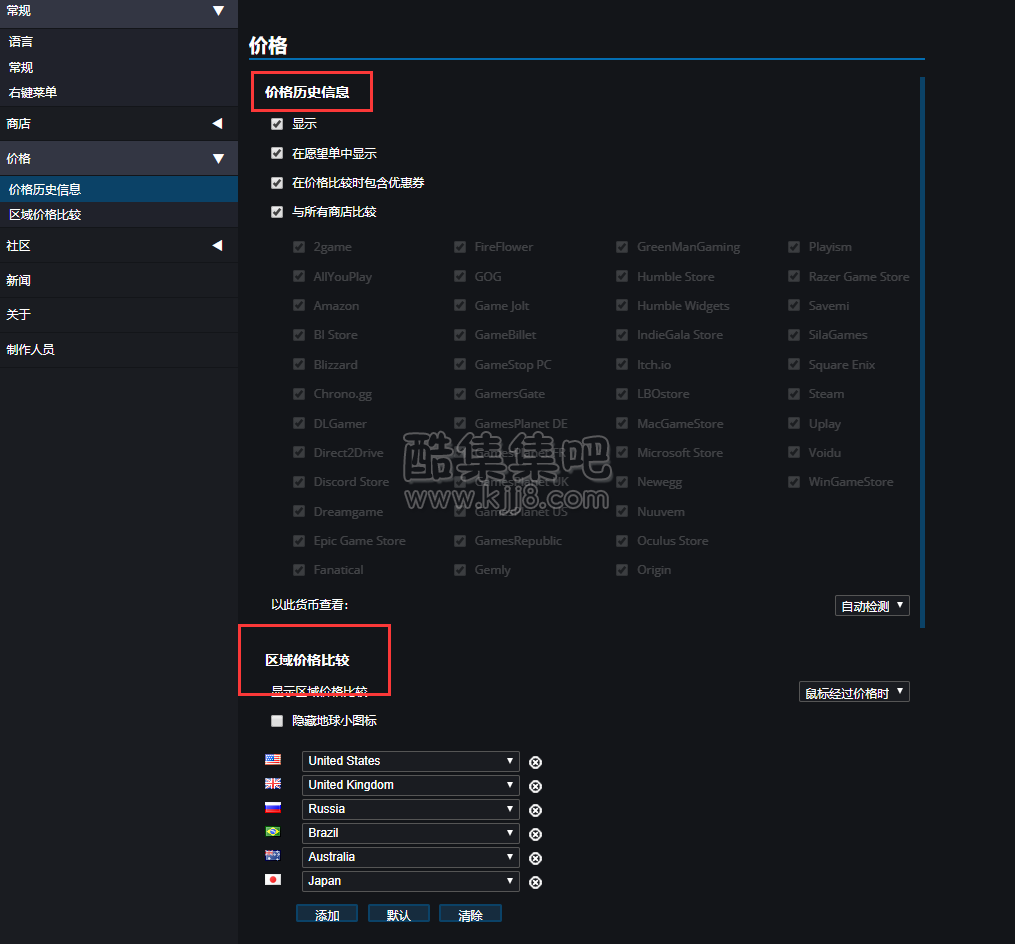
4、查看历史价格:如果想要使用查看历史最低价功能,上面的选项全部勾选即可。最下方的选项在所有商店中对比会抓取一些其他国外游戏网站中该游戏的价格,最下方的选项保留自动检测默认显示即可。
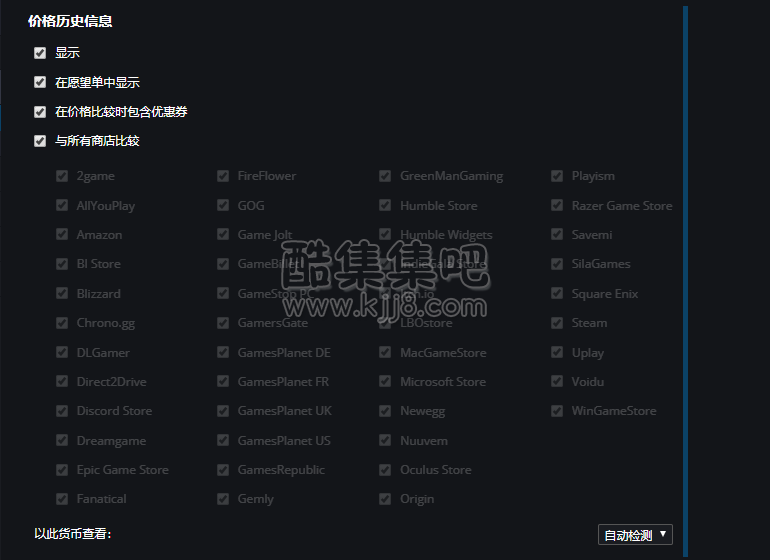
5、如果开启这个功能,在商店界面,游戏上方就会出现如上信息告诉你目前这个游戏的最低价在哪个网站,这个游戏的历史最低价是多少、出现在什么时候和这个游戏的进包次数,可以点击后面的名字(GreenManGaming)来了解更多详情。
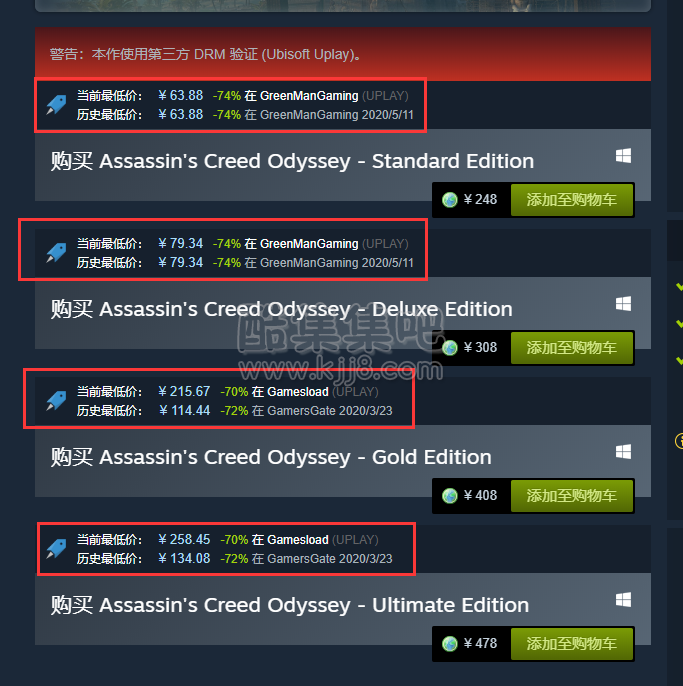
6、跨区域比价:跨区比价功能的设置其实也很简单。首先是下拉选择何时出现跨区比价,默认是当鼠标移动到Steam商店中的游戏价格时显示比价,但你也可以选择”总是”来让跨区比价的界面一直显示。
下面的选项是是否隐藏价格旁边的小地球图标,不用管它,开不开都可以。
最下方则是选择要比较哪几个区域的价格;首先AS会自动读取该账户当前的商店区并自动显示在比价界面,所以自己的区要不要放进去都无所谓。如果要添加一些新的比价区域,譬如看看俄罗斯的奥德赛、巴西的奥德赛或者土耳其的奥德赛有没有比248元更低的价格,那么点击添加后下拉选择想要添加的商店区即可。
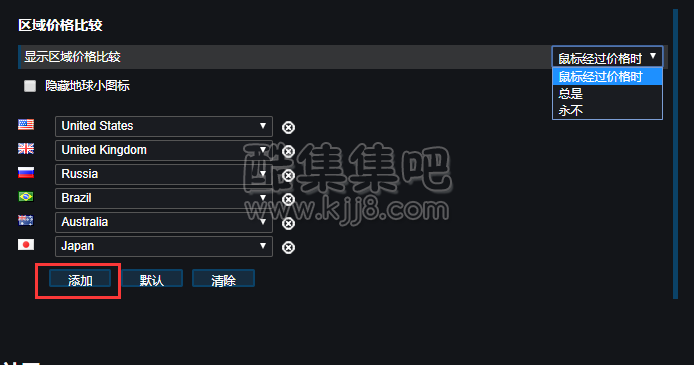
如上图所示,这样就可以非常方便的看到相对于当前商店区,其他区域的同一游戏价格是高是低了,AS也会非常贴心地帮你把高价用红色标出来,低价用绿色标出来,自动帮你换算,并且显示价格高了低了百分之几。这样一来就可以非常方便地在各个区域之间比较价格,选择在哪个商店区购买游戏更加划算。
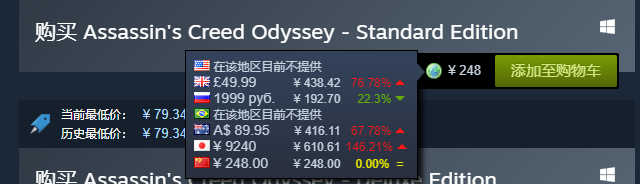
Augmented Steam插件下载
- 下载 Augmented Steam 2.2.0版本
- 下载Augmented Steam2.3.3版本(更新时间:2022-08-31 22:45:36)
微信扫描下方的二维码阅读本文









